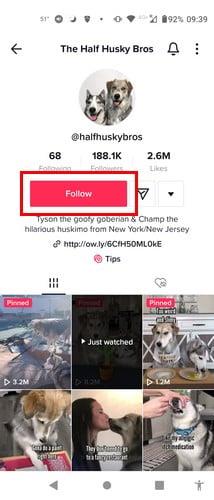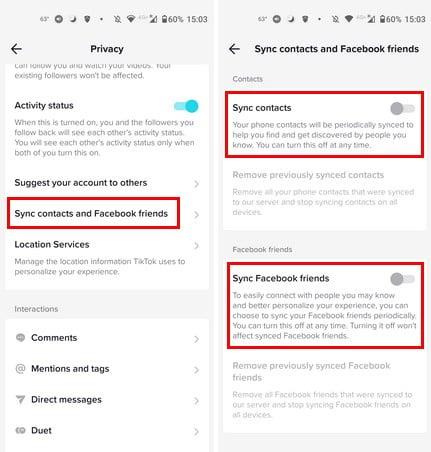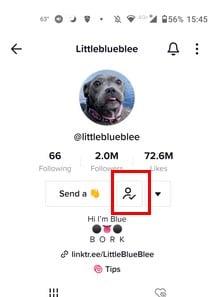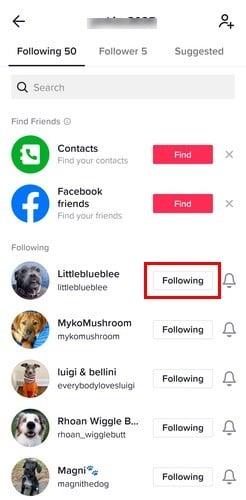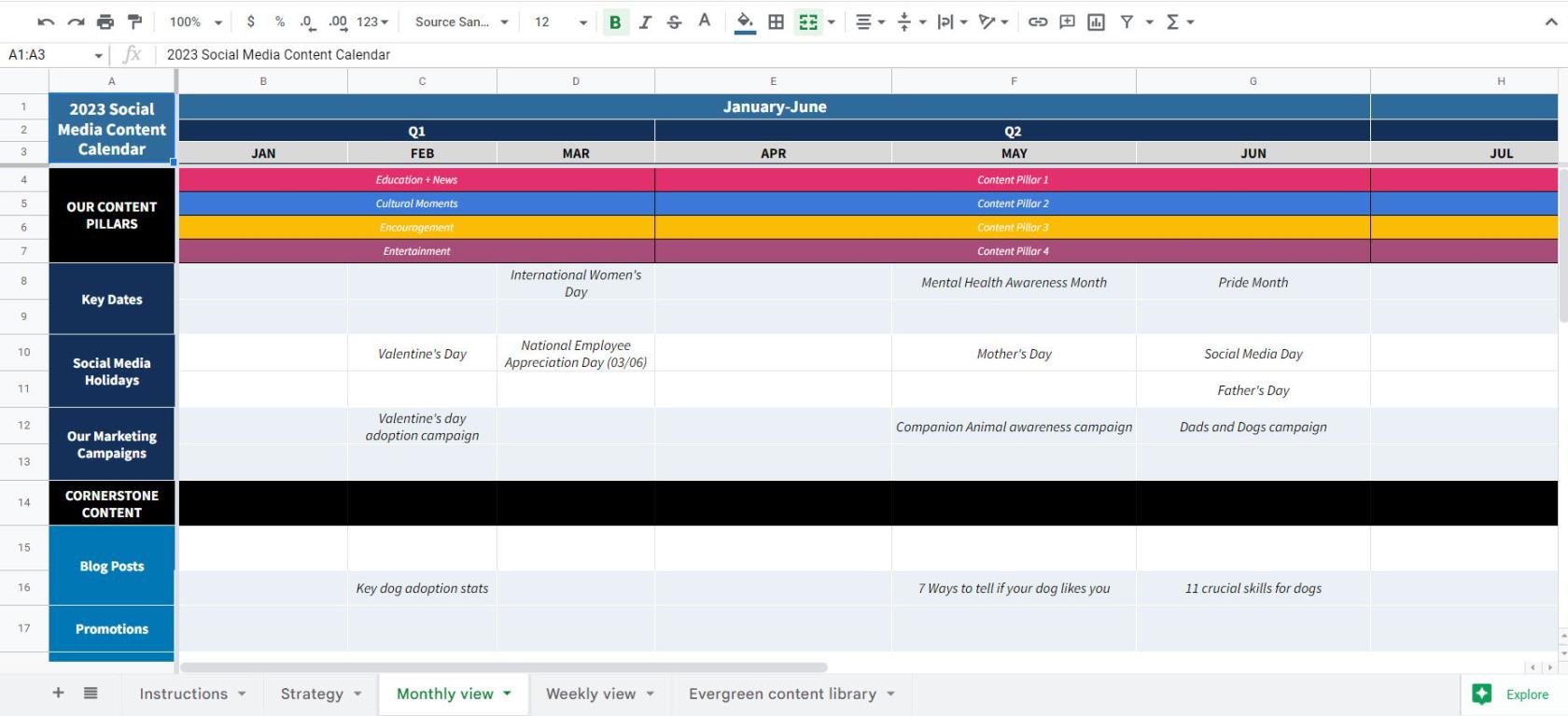Det finns så mycket roligt och bra innehåll på TikTok att det kan hålla dig distraherad i timmar. När du ser ett konto som regelbundet levererar det innehåll du gillar vill du följa kontot. Men du är inte säker på hur du kan följa dem, och även om det verkar enkelt, skulle du hellre se instruktioner om hur du följer någon på TikTok än att av misstag trycka på fel alternativ och göra saker värre. Men vad händer om du tappar intresset för ett konto du börjat följa och vill sluta följa? Fortsätt läsa för att se hur du kan följa/avfölja vilket konto som helst på TikTok för att få det innehåll du behöver och hur du kan bli av med innehållet du inte gillar längre.
Hur man följer någon på TikTok
Du ser alla dessa söta hundar eller katter på TikTok och vill få deras innehåll regelbundet. Oavsett om det är Layla the Boxer eller någon annan hund vill du aldrig missa det de publicerar. Du kan göra det genom att följa dem; det tar bara ett tryck. Se till att du är på For You-flödet och när du stöter på ett konto som du vill följa ser du en plusikon under profilbilden. Tryck på det och du har börjat följa det kontot. Du vet att det gjordes korrekt eftersom du inte kommer att se den där plusikonen på de konton du följer.
Följ någon på TikTok
Det är ett sätt att följa någon, eller så kan du trycka på kontots profilbild och den röda följ-knappen.
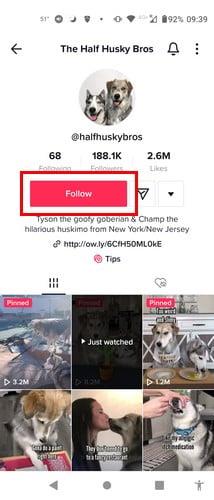
Röd följ-knapp på TikTok
När du gör det kommer den att förvandlas till en knapp där du kan skicka ett hej till kontot. Vad händer om du vill följa ett konto, men det inte har dykt upp i ditt flöde? Du kan alltid söka efter det kontot genom att använda sökfältet uppe till höger. Ju tidigare du följer kontot, desto snabbare ser du dess innehåll. Om det kontot har aktiverat profilvisningar kommer de att veta att du besökte deras profil.
När du använder TikTok-appen på din Windows 11-dator
Om du tittar på TikTok på din Windows 11-dator är följknappen synlig. Klicka på den så kommer det att stå följande. Om du omedelbart ändrar dig och vill sluta följa, klicka på samma knapp.

Följ-knapp för TikTok på Windows 11
Hur du hittar dina vänner på TikTok
Om du också vill veta vad dina vänner publicerar på TikTok kan du synkronisera dina kontakter och alla du känner på Facebook. För att synkronisera dina vänner, tryck på profilikonen längst ner till höger, följt av den treradiga menyn uppe till höger. Klicka på Inställningar och sekretess längst ner och på alternativet Sekretess. Tryck på Synkronisera kontakter och Facebook-vänner alternativ för att göra just det. Var redo att logga in på vårt Facebook-konto så att du förhoppningsvis kommer ihåg din inloggningsinformation.
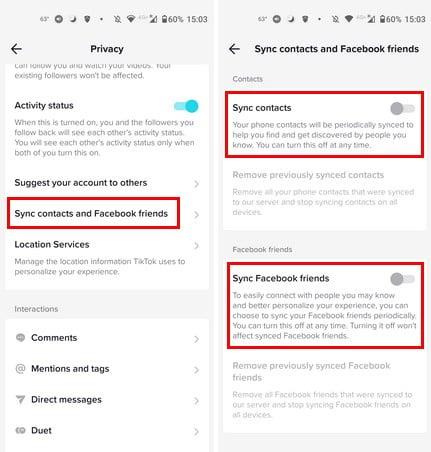
Hur man synkroniserar dina vänner på TikTok
Hur man slutar följa någon på TikTok
Nu när du har hittat och följt vissa konton inser du att det finns några som du ångrar att du följde. Så här kan du sluta följa dem, så att du inte behöver se deras innehåll i ditt flöde längre. Nästa gång en av deras videor dyker upp i ditt flöde, tryck på deras profilbild, och när du är i deras profil, tryck på knappen med personikonen som också har en bock.
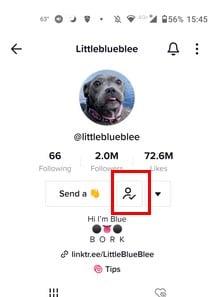
Sluta följa någon på TikTok
Du kan göra det när videon dyker upp i ditt flöde, och om du inte känner för att vänta på att det ska hända kan du också gå till listan över konton du följer. Du kan se den här listan genom att trycka på profilfliken längst ner till höger, följt av följande alternativ under din profilbild. Den visar till och med hur många konton du följer. Under följande avsnitt ser du kontona märkta med följande. Tryck på den knappen så förvandlas den till den röda följningsknappen.
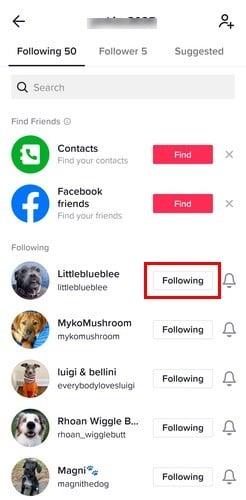
Lista över konton du följer på TikTok
Så länge du är där kan du synkronisera dina kontakter från din enhet och Facebook om du har tänkt göra det. Du måste trycka på följalternativet för varje konto du vill sluta följa. Inget alternativ kommer att välja alla konton automatiskt. På TikTok-appen för Windows 11 kan du komma åt de konton du följer genom att klicka på följande alternativ till vänster på skärmen. Placera markören på profilbilden; du kommer att se följande knapp. Klicka på den och knappen kommer nu att säga följ, vilket indikerar att du inte längre följer det kontot.
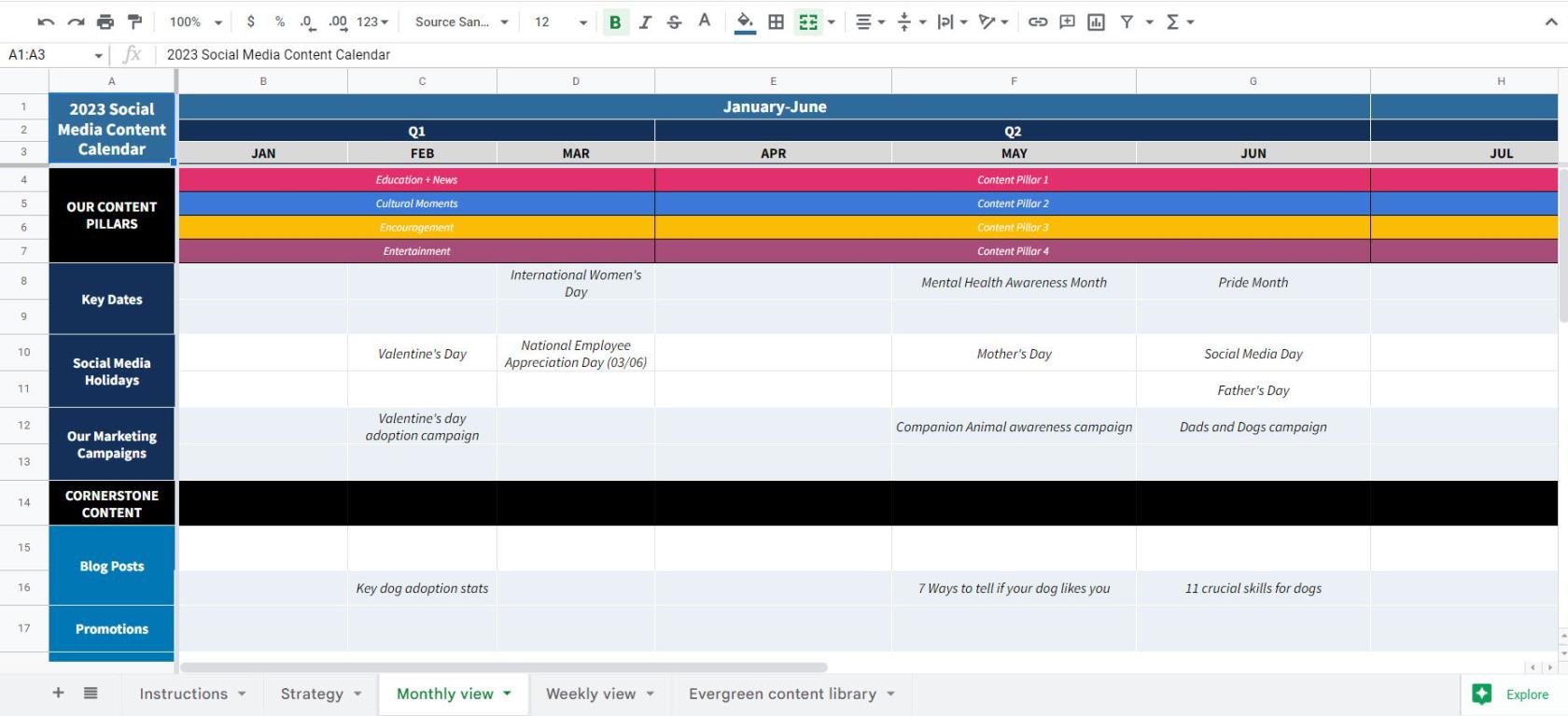
Avfölj-knapp för TikTok eller Windows 11
Det är allt som finns. Ett konto kan i början visa dig bra innehåll men senare helt enkelt inte fortsätta att göra det. Att följa och sluta följa någon är lättare på din dator, men det är inget komplicerat på din Android-enhet heller.
Vidare läsning
Så länge vi är inne på ämnet TikTok, kanske du vill fortsätta att läsa artiklar som hur du kan ta bort kommentarer på TikTok och lägga till bilder i en TikTok-video . Dessutom, eftersom ingen app är perfekt och du kan stöta på fel när du försöker ladda upp en video, här är några användbara tips som du kan försöka fixa det . Men om TikTok inte fungerar helt och hållet, prova dessa tips.
Slutsats
TikTok är fullt av fantastiska konton som levererar det innehåll du vill se i ditt flöde. Nu vet du hur du följer dessa konton om du är på din dator eller Android-enhet. Men om tiden kommer när du är redo att sluta följa kontot, ser du hur enkelt det är att göra det också. Alternativen är synliga på din Windows-dator, men de är inte svåra att komma åt på din Android-enhet. Stegen att följa på din iPad är desamma som för Android. Hur många konton följer du på den sociala medieplattformen? Låt mig veta i kommentarerna nedan, och glöm inte att dela artikeln på sociala medier.